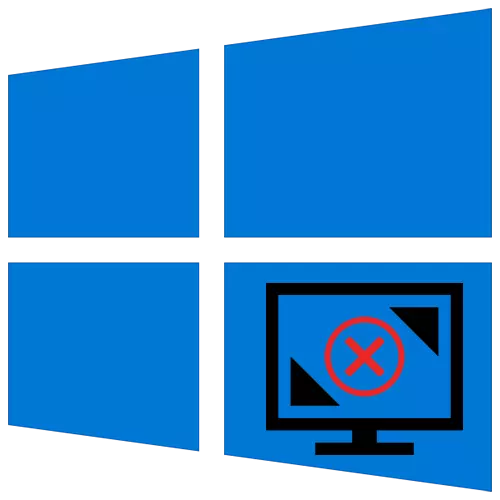
Vi povas ŝanĝi la ekranan rezolucion en Vindozo 10 per pluraj musklakoj, sed foje ĉi tiu funkcio estas blokita, kaj la defaŭlta estas la plej malaltaj parametroj. Ĉi tio povas helpi unu el la manieroj priskribitaj sube.
Ni solvas la problemon kun la ekrano-rezolucio en Vindozo 10
La kulpo asociita kun la ekrano-rezolucio tipe kaŭzas misfunkcion en la laboro de vidbendaj peliloj aŭ ilia foresto. Alia kialo estas la dratoj, adaptadores, adaptadores kaj conectores uzitaj kiam konektas la monitoron.Metodo 1: Pura Ŝoforo-Instalado
Se la norma ekrano rezolucio ne ŝanĝiĝas, indas provi fari ĝin tra la NVIDIA-kontrola panelo kaj la Intel-grafika sistemo aŭ AMD CATALYST-kontrola centro. Ili servas por kontroli la plurmedian enhavon, bildan eliron al la ekrano kaj la profundajn agordojn de la video-kartaj parametroj.

Legu pli:
Kuri la panelon NVIDIA-kontrolo
Ŝanĝi la ekranan rezolucion en Vindozo 10
Se la funkcio estas blokita ĉie, vi devas kontroli ĉu video-ŝoforoj estas instalitaj.
- Dekstre alklaku la komencan ikonon kaj elektu aparatan manaĝeron.
- Ni malkaŝas la langeton "Video-adaptilon" kaj rigardas la informojn pri video-karto. Se la aparato-nomo estas determinita, la ŝoforo estas instalita. Se ne, la video karto estos indikita kiel "baza video adaptador" aŭ "video controlador (VGA-kongrua)".
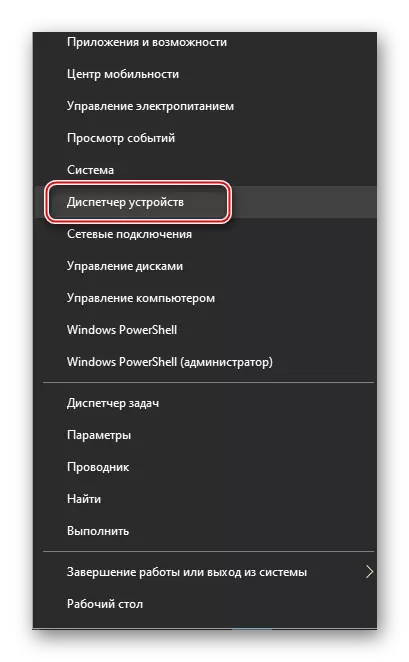
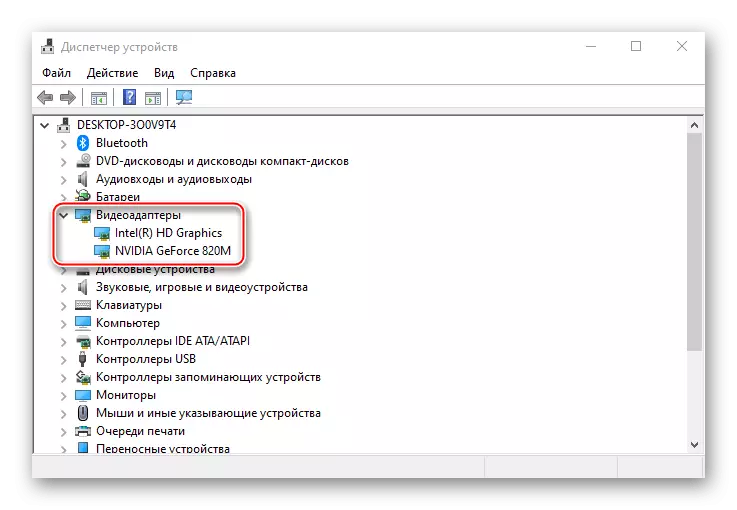
Legu ankaŭ: Malfermu la aparatan manaĝeron en Vindozo 10
Eĉ se estas video-ŝoforo, estas risko, ke ĝi funkcias malĝuste. Vi povas ĝisdatigi ĝin uzante la saman "aparatan manaĝeron", dum la serĉado estos limigita al Microsoft-serviloj kaj Windows-sistemo. Pli efike instalas novan programon, antaŭe forigita maljuna. Vi povas tute forviŝi la programon pri malinstalilo. Pliaj manieroj - "ilobreto" aŭ "aparato manaĝero", sed en ĉi tiu kazo iuj komponantoj povas resti en la sistemo.
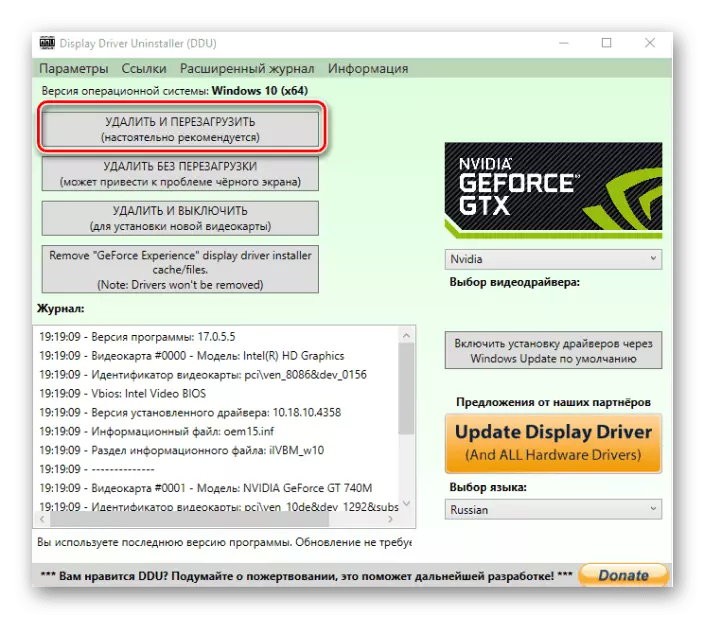
Legu pli:
Forigi video-kartojn
Manieroj ĝisdatigi video-kartojn en Vindozo 10
Por aparta grafika karto, vi povas elŝuti el oficialaj retejoj de NVIDIA kaj AMD aŭ instali per sia softvaro, por la enmetita - trovita en la retejo de la fabrikanto de la fabrikanto. Aliaj ebloj - Uzu triajn programojn aŭ normajn ilojn Windows 10.

Legu pli: Instalado de ŝoforoj en video-karto
Metodo 2: Rekomencu ŝoforon
La Microsoft provizas rekomencan funkcion de vidbendaj peliloj, kiuj povas esti aktivigitaj per kombinaĵo de Win + Ctrl + Shift + B-klavoj. I validas nur por Vindozo 10 kaj helpas solvi la montradon de la ekrano, kaj ankaŭ solvi la problemon per grafika karto ĝisdatigo. Post premado de la butonoj, sola signalo iros, kaj la ekrano palpebrumas. Tuj kiam ĉi tio okazas, provu ŝanĝi la ekranan rezolucion. Se la bildo subite restas nigra, perforte rekomencu la komputilon.Metodo 3: Ekipaĵa Konekto-Kontrolo
Se la ĝisdatigo kaj reinstaligado de ŝoforoj ne helpis, la kaŭzo povas esti damaĝitaj kabloj, adaptiloj aŭ malaltkvalitaj adaptiloj per kiuj la ekrano estas konektita. Por kontroli ĝin, vi devas anstataŭigi ilin per aliaj, konscie praktike. Se eble, ĝi ankaŭ valoras konekti alian monitoron aŭ video-karton, kiel foje la kazo estas en la konektiloj mem.
Konkludo
Kun tia problemo, uzantoj foje renkontas uzantojn, kiuj nur ĝisdatigis la sistemon al la deka versio. Kelkaj el la videoj de pasintaj generacioj eble ne subtenas Windows 10. Ili establas normala video-ŝoforo, kiu provizas minimumajn kolorajn agordojn kaj bazan ekranan rezolucion, I.Esti. Ne donas grafikan akcelilon por labori plene. En ĉi tiu kazo, vi povas provi elŝuti kaj instali la ŝoforojn, kiuj estis liberigitaj al la "dekduoj".
